在linux(centos)系统安装redis教程
2024-08-28 05:00:46
最近在切换服务器操作系统,简单记录一下
一、安装redis
1、检查是否有redis yum 源
yum install redis
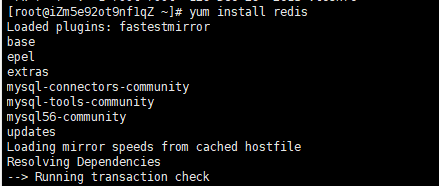
2、下载fedora的epel仓库
yum install epel-release
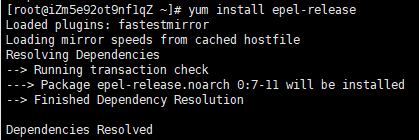
3、安装redis数据库
yum install redis

4、安装完毕后,使用下面的命令启动redis服务
# 启动redis
service redis start
# 停止redis
service redis stop
# 查看redis运行状态
service redis status
# 查看redis进程
ps -ef | grep redis
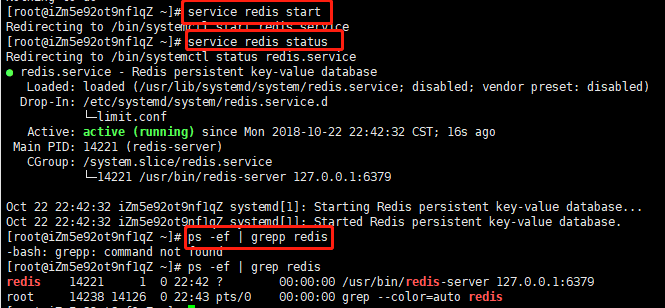
5、设置redis为开机自动启动
chkconfig redis on

6、进入redis服务
# 进入本机redis
redis-cli
# 列出所有key
keys *
7、防火墙开放相应端口
# 开启6379
/sbin/iptables -I INPUT -p tcp --dport -j ACCEPT
# 开启6380
/sbin/iptables -I INPUT -p tcp --dport -j ACCEPT
# 保存
/etc/rc.d/init.d/iptables save
# centos 下执行
service iptables save
二、修改redis默认端口和密码
1、打开配置文件
vi /etc/redis.conf
2、修改默认端口,查找 port 6379 修改为相应端口即可

3、修改默认密码,查找 requirepass foobared 将 foobared 修改为你的密码

4、使用配置文件启动 redis
redis-server /etc/redis.conf &

5、使用端口登录,输入redis密码
redis-cli -h 127.0.0.1 -p
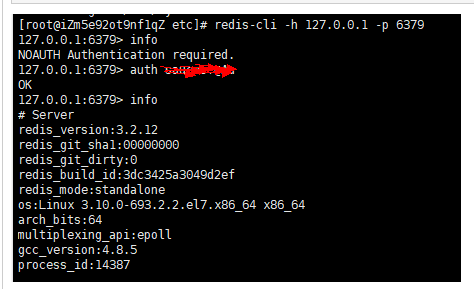
6、停止redis
命令方式关闭redis
redis-cli -h 127.0.0.1 -p
shutdown
进程号杀掉redis
ps -ef | grep redis
kill - XXX
三、使用redis desktop manager远程连接redis
欢迎查看https://www.cnblogs.com/chengxs/p/9090819.html
1、如果长时间连接不上,可能有两种可能性
a)bind了127.0.01:只允许在本机连接redis
b)protected-mode设置了yes(使用redis desktop manager工具需要配置,其余不用)
# 打开redis配置文件
vi /etc/redis.conf
# 找到 bind 127.0.0.1 将其注释
# 找到 protected-mode yes 将其改为
protected-mode no
2、重启redis
service redis stop
service redis start
3、展示

最新文章
- spark参数调优
- http获取图片信息
- Marvel – 将图像和源文件转换成互动,共享的原型
- Ubuntu学习总结-03 安装软件 & 技巧
- Java EE学习——Quartz的Cron表达式
- hashcat
- 如何让Java和C++接口互相调用:JNI使用指南
- 在KVM虚拟机中使用spice系列之二(USB映射,SSL,密码,多客户端支持)
- 51单片机C语言学习笔记5:include的区别
- R0:前瞻
- 0118——UILabel和导入字体
- 图像处理中像素点的问题:unsigned char 和 char
- Hadoop-2.x启动HDFS和YARN的方式
- Net Framework 4.7.2 覆盖 Net Framework 4.5 解决办法
- linux常用命令 echo输出命令
- 部署在sae上的servlet程序出现is not a javax.servlet.Servlet 错误
- Python异常处理try except
- 为了确认是您本人在申请搬家,请在原博客发表一 篇标题为《将博客搬至CSDN》的文章,并将文章地址填写在上方的"搬家通知地址"中
- Thinking in Java Chapter 13
- 字符与字符串3——char 的大小